蘿蔔家園安裝系統流程是先下載一個ghost版的win7作業系統,然後依照指示安裝即可。如果想要更詳細的就看看下面的蘿蔔花園xp系統光碟重裝流程介紹。
1、先下載一個ghost版的win7作業系統,用「新蘿蔔家園Ghost Win7(32位元) Sp1 電腦城裝置2014.07 旗艦版」做演示。
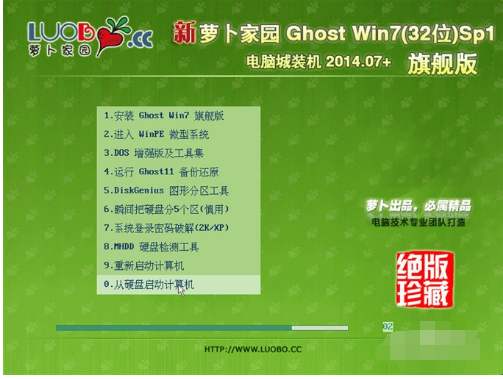
安裝新蘿蔔家園圖-1
2、下載好後文件為ISO文件,所以我們要先把它全部解壓出來(最好下載在D盤或E盤根目錄下)
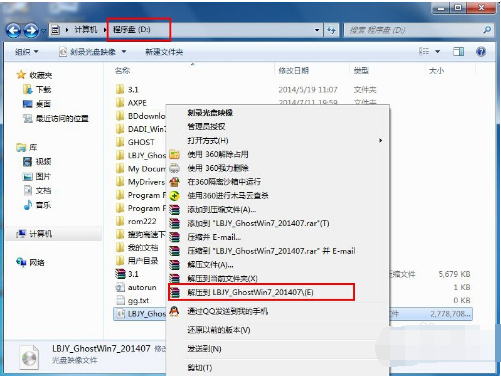
安裝新蘿蔔家園圖-2
1、解壓縮之後得到如圖的文件,打開GHOST檔案裡的「OneKey」硬碟安裝器。
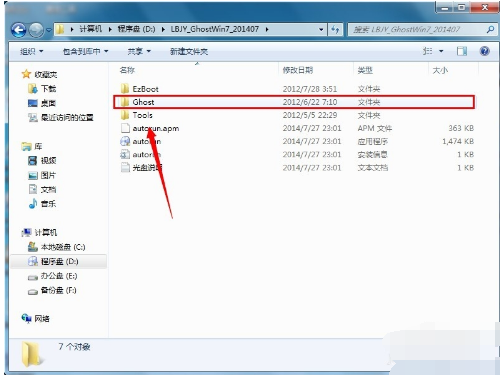
安裝新蘿蔔家園圖-3
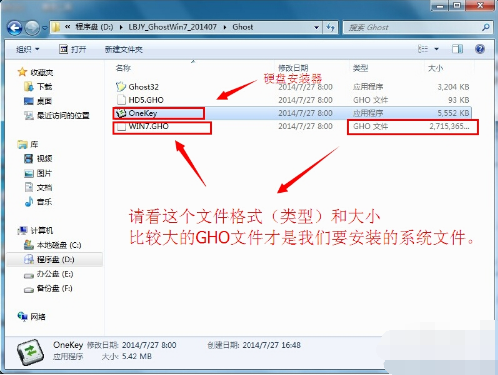
#安裝新蘿蔔家園圖-4
2.執行「ONEKEY.EXE」硬碟安裝器就會出現下面的介面,一般就是預設就可以了,然後點「執行/確定」
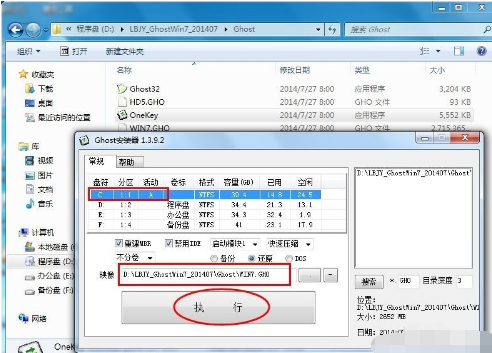
安裝步驟圖-5
3、按下上面的操作後就會出現以下的介面,當然我們要點「是」(有些電腦是不會出現這個提示就會自動關重新啟動,這是正常現象,因為系統安裝器不一樣)
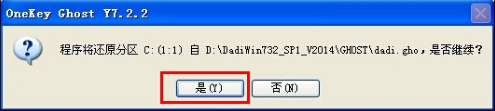
新蘿蔔家園圖-6
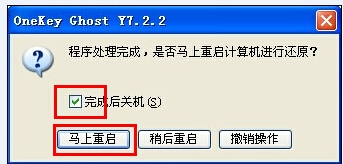
安裝新蘿蔔家園圖-7
4、按操作點「是」以後,馬上會自動重啟計算機,等重啟以後Windows7基本上算是安裝完成了,後面我們就不用管了。因為我們的系統都是全自動安裝。不用我們任何操作!如果電腦沒有重開機的話,請重新開機。 (有些電腦是不會出現這個提示就會自動關重新啟動,這是正常現象因為系統安裝器不一樣)
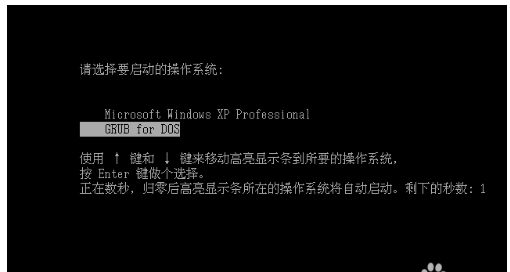
#新蘿蔔家園圖-8
5,幾秒鐘後進入安裝系統狀態,百分之百後電腦會重啟,系統重裝完成,出現熟悉的畫面後。

系統圖-9

已安裝步驟圖-10
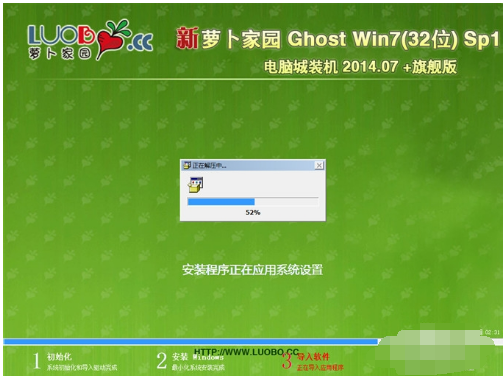
安裝新蘿蔔家園圖-11

以上是蘿蔔家園怎麼安裝系統的詳細內容。更多資訊請關注PHP中文網其他相關文章!




